-
安装萝卜家园win10系统图文教程
- 2017-01-23 16:00:00 来源:windows10系统之家 作者:爱win10
经常有朋友问小编安装萝卜家园win10系统的方法是什么,其实萝卜家园win10安装的方法非常简单,就连电脑新手也能够操作!那么到底萝卜家园win10安装要怎么去操作呢?下面windows之家小编就给大家带来安装萝卜家园win10系统图文教程吧!
第一步:制作前的软件、硬件准备
1、U盘一个(建议使用1G以上U盘)
2、下载萝卜家园U盘装系统软件:萝卜家园U盘装系统工具下载主页
第二步:用萝卜家园U盘装系统软件作启动盘
1、运行程序之前请尽量关闭杀毒软件和安全类软件(本软件涉及对可移动磁盘的读写操作,部分杀软的误报会导致程序出错!)下载完成之后Windows XP系统下直接双击运行即可,Windows Vista或Windows7/8系统请右键点以管理员身份运行。
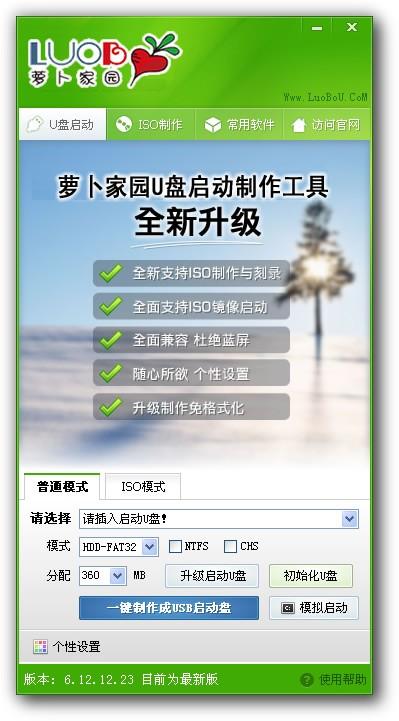
安装萝卜家园win10系统图文教程图1
2、插入U盘之后点击 一键制成USB启动盘按钮,程序会提示是否继续,确认所选U盘无重要数据后开始制作
制作过程中不要进行其它操作以免造成制作失败,制作过程中可能会出现短时间的停顿,请耐心等待几秒钟,当提示制作完成时安全删除您的U盘并重新插拔U盘即可完成启动U盘的制作。
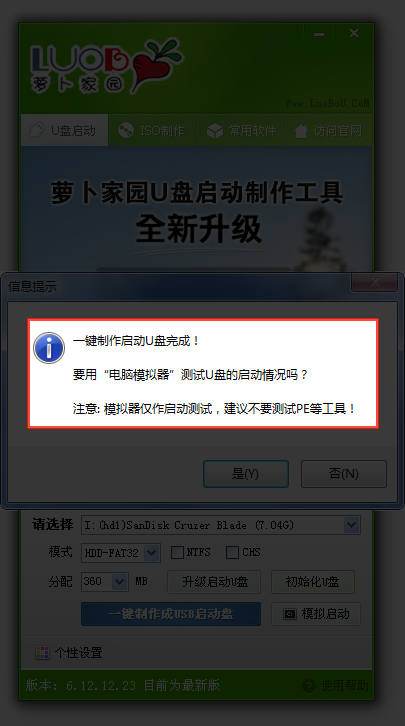
安装萝卜家园win10系统图文教程图2
第三步:下载您需要的gho系统文件并复制到U盘中
将您自己下载的GHO文件或GHOST的ISO系统文件复制到U盘“GHO”的文件夹中,如果您只是重装系统盘不需要格式化电脑上的其它分区,也可以把GHO或者ISO放在硬盘系统盘之外的分区中。
第四步:进入BIOS设置U盘启动顺序
电脑启动时按“del”或“F8”键进入BIOS设置
第五步:用U盘启动快速安装系统
(第一种方法)进PE用智能装机工具安装

安装萝卜家园win10系统图文教程图3
(第二种方法)不进PE安装。
把U盘GHO文件夹中希望默认安装的GHO系统文件重命名为“LBUP.GHO”。
插入U盘启动后点击“不进PE安装系统GHO到硬盘第一分区”即可进入安装系统状态了:
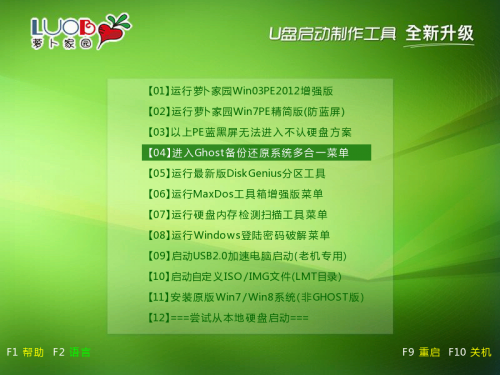
安装萝卜家园win10系统图文教程图4
以上就是安装萝卜家园win10系统图文教程啦,大家是否都已经掌握了这个方法呢?如果大家想要学会这个萝卜家园win10安装方法,就一定不要犹豫了,赶紧将这篇教程收藏起来,无论是自己用还是分享给小伙伴们都是极好的。
猜您喜欢
- Windows7激活秘钥有那些2022-11-26
- win8连接宽带时出现错误628提示怎么办..2015-12-19
- 电脑显卡,小编告诉你电脑显卡驱动怎么..2018-03-26
- win7系统ie浏览器崩溃被意外关闭网页..2015-04-26
- 最详尽的雨林木风win7镜像安装教程..2017-06-24
- windows7下安装xp图解教程2016-11-05
相关推荐
- 窗口切换快捷键,小编告诉你电脑窗口切.. 2018-06-12
- 一起来了解win7系统映像和win7系统镜.. 2016-08-26
- win10系统显卡设置具体操作方法.. 2016-10-14
- Win8系统怎么关闭远程桌面 2015-05-28
- 笔记本cpu天梯图,小编告诉你笔记本cpu.. 2018-01-10
- 雨林木风笔记本win7系统推荐下载.. 2017-01-18





 系统之家一键重装
系统之家一键重装
 小白重装win10
小白重装win10
 深度技术windows7 sp1 ghost x64旗舰贺岁版
深度技术windows7 sp1 ghost x64旗舰贺岁版 小白系统ghost win8 32位专业版下载v201707
小白系统ghost win8 32位专业版下载v201707 EverEdit 2.81绿色中文版(高性能纯文本编辑器)
EverEdit 2.81绿色中文版(高性能纯文本编辑器) 小白系统win10系统下载64位企业版v201712
小白系统win10系统下载64位企业版v201712 Visual C++ 2008 SP1运行库(VC2008运行库下载)官方版
Visual C++ 2008 SP1运行库(VC2008运行库下载)官方版 深度技术ghost win7 x86 纯净版201506
深度技术ghost win7 x86 纯净版201506 萝卜家园win1
萝卜家园win1 小白一键重装
小白一键重装 Mozilla SeaM
Mozilla SeaM 深度技术ghos
深度技术ghos Tuts4 Youv v
Tuts4 Youv v Chrome浏览器
Chrome浏览器 系统之家Ghos
系统之家Ghos 小白系统ghos
小白系统ghos 游侠游戏浏览
游侠游戏浏览 深度技术 gho
深度技术 gho PicPick v3.2
PicPick v3.2 萝卜家园win1
萝卜家园win1 粤公网安备 44130202001061号
粤公网安备 44130202001061号